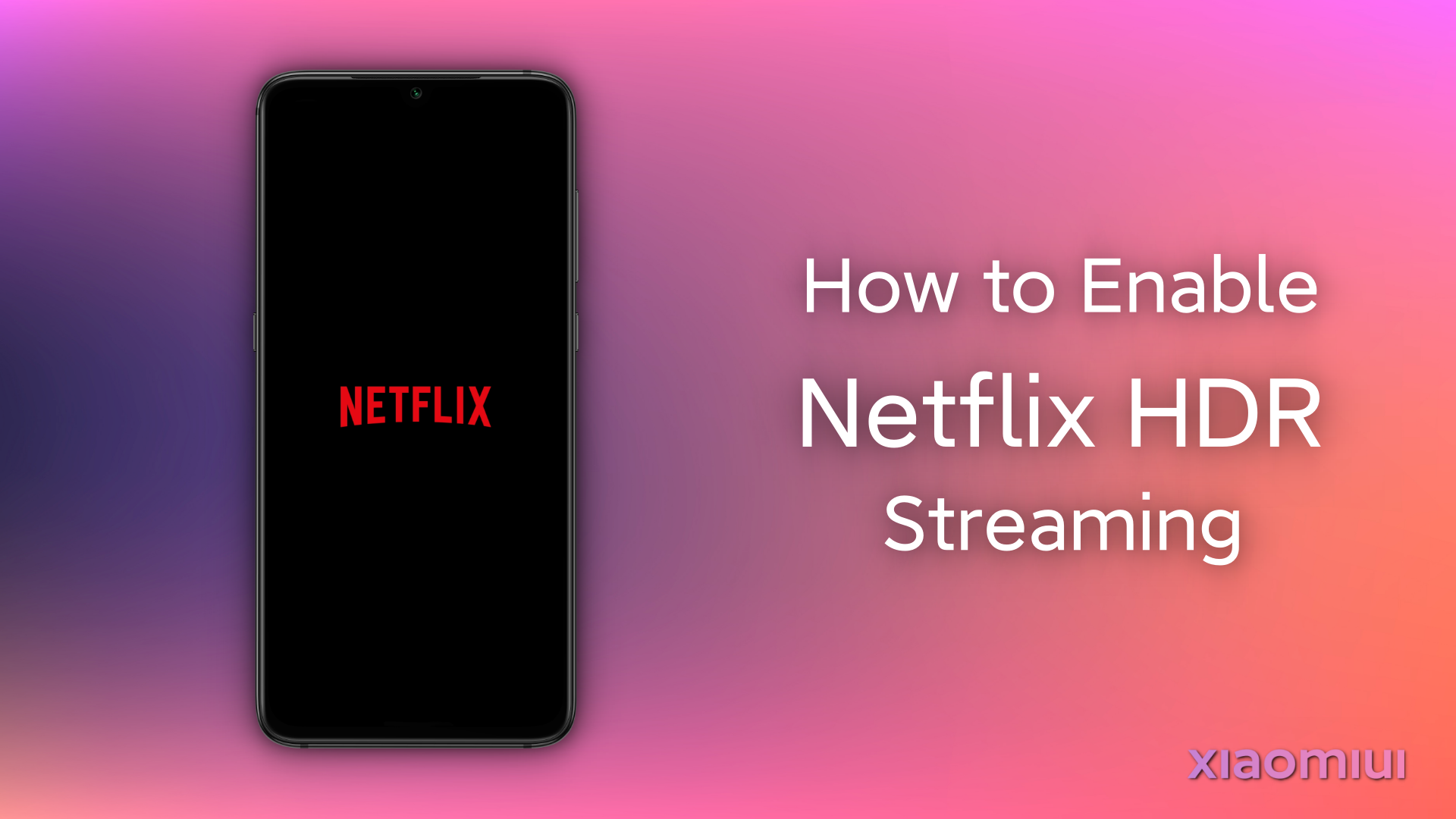Um HDR in Netflix zu aktivieren, haben Sie zwei verschiedene Möglichkeiten. Sie können dafür ein Magisk-Modul verwenden oder LSPosed mit dem Pixelify-Modul verwenden. Ja, Sie können für diesen Vorgang das Pixelify-Modul verwenden. Denn der Hauptzweck des Pixelify-Moduls besteht nicht darin, Google Fotos unbegrenzt zu machen. Mit diesem Modul können Sie die ausgewählten Anwendungen als Pixelserien anzeigen. Jedes Gerät von Pixel 2 bis Pixel 1 Pro ist verfügbar. Pixel 6 Pro wird in diesem Artikel gefälscht. Gehen wir zu den Stufen.
Voraussetzungen:
- Magisk, wenn Sie kein Magisk haben; Installieren Sie es über Dieser Artikel.
- LSPosiert, wenn Sie LSPosed nicht haben; Installieren Sie es über Dieser Artikel.
So aktivieren Sie HDR in Netflix
Sie können für diesen Vorgang LSPosed oder Magisk verwenden. Sie werden beide Methoden sehen. Am Ende des Vorgangs aktivieren Sie HDR in Netflix.
Magisk-Methode
- Laden Sie zunächst die Unlocker Modul. Und öffne Magisk. Tippen Sie anschließend rechts unten auf die Registerkarte „Module“. Klicken Sie dann auf die Schaltfläche „Aus Speicher installieren“ und wählen Sie das heruntergeladene Modul aus. Dann sehen Sie einige Spiele usw. im Installationsmenü. Tippen Sie einfach auf die Leiser-Taste, während Sie ausgewählt sind 1, und starten Sie dann Ihr Gerät neu.
- Wie Sie sehen können, verfügt Netflix jetzt über HDR10 – HEVC. Aber vor der Installation des Moduls gab es in den Netflix-Einstellungen keine HDR-Funktionen.
LSPosed-Methode
- Öffnen Sie LSPosed und gehen Sie zur Registerkarte „Downloads“. Hier sehen Sie viele Module. Tippen Sie auf das Suchfeld und geben Sie „pixelify“ ein. Sie sehen das Modul „Pixelify GPhotos“. Tippen Sie darauf, um zur Registerkarte „Veröffentlichungen“ zu gelangen. Laden Sie dann die APK herunter und installieren Sie sie.
- Nach der Installation der APK sehen Sie eine Benachrichtigung von der LSPosed-App. Tippen Sie darauf und aktivieren Sie das Modul zum Aktivieren von HDR in Netflix. Vergessen Sie nicht, Netflix aus der App-Liste auszuwählen. Nachdem Sie Netflix ausgewählt haben, starten Sie Ihr Gerät neu.
Tippen Sie auf die Benachrichtigung. Aktivieren Sie das Pixelify-Modul. Suchen Sie in der Anwendungsliste nach Netflix und laden Sie es ebenfalls herunter. Starten Sie Ihr Gerät neu. - Öffnen Sie dann die Pixelify-App. Sie müssen einige Einstellungen ändern. Tippen Sie auf den Abschnitt „Zu fälschendes Gerät“ und wählen Sie Pixel 6 Pro aus. Und deaktivieren Sie den Abschnitt „Stellen Sie sicher, dass nur in Google Fotos gespooft wird“. Wenn Sie dies nicht aktivieren, ist HDR nicht aktiv. Schauen Sie sich dann Netflix an. Dort sehen Sie das Gerät mit der Pseudonymisierung „Pixel 6 Pro“. Und HDR wird aktiv sein.
Das ist es! Sie haben HDR in Netflix aktiviert. Sie können beide Methoden verwenden, es liegt an Ihnen. Es wird jedoch die LSPosed-Methode empfohlen. Weil dadurch der Gerätefingerabdruck für ausgewählte Apps geändert wird. Aber das Magisk-Modul eins ändert den Fingerabdruck für alles. Dadurch kann etwas kaputtgehen und zum Absturz kommen.